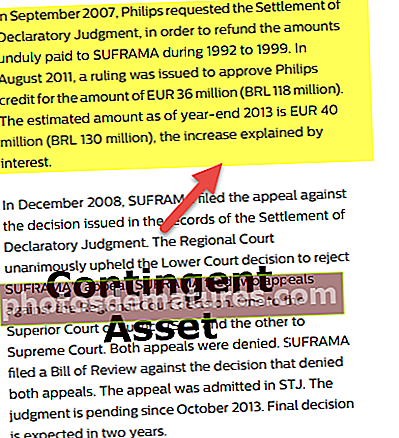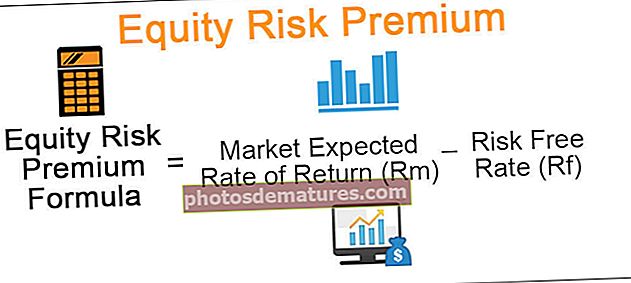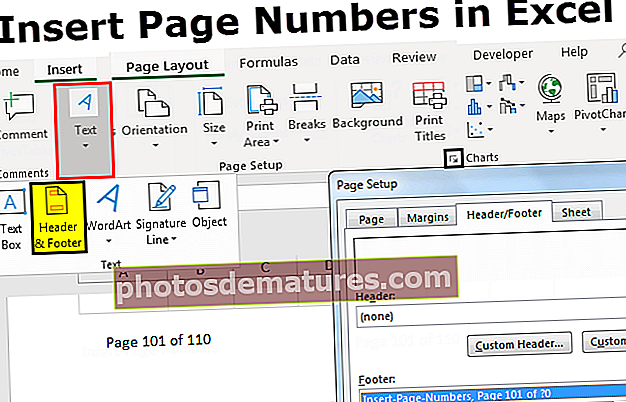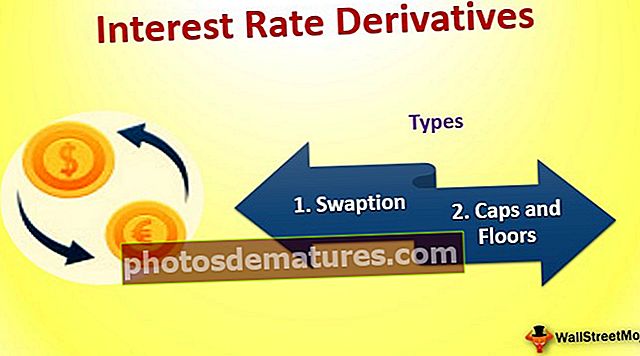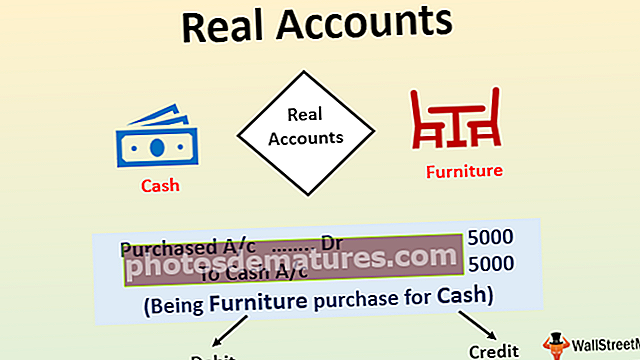எக்செல் இல் வரிசைகள் மற்றும் நெடுவரிசைகள் | எப்படி உபயோகிப்பது? (சிறந்த 20 எடுத்துக்காட்டுகளுடன்)
எக்செல் இல் வரிசைகள் மற்றும் நெடுவரிசைகள்
வரிசைகள் மற்றும் நெடுவரிசைகள் எக்செல் எனப்படும் மென்பொருளை உருவாக்குகின்றன. எக்செல் பணித்தாளின் பரப்பளவு வரிசைகள் மற்றும் நெடுவரிசைகளாகப் பிரிக்கப்பட்டுள்ளது, எந்த நேரத்திலும், இந்த பகுதியின் ஒரு குறிப்பிட்ட இருப்பிடத்தைக் குறிப்பிட விரும்பினால், ஒரு கலத்தைக் குறிப்பிட வேண்டும். ஒரு செல் என்பது வரிசைகள் மற்றும் நெடுவரிசைகளின் குறுக்குவெட்டு.

எக்செல் இல் வரிசைகள் மற்றும் நெடுவரிசைகளின் எடுத்துக்காட்டுகள்
இந்த வரிசைகள் மற்றும் நெடுவரிசைகள் எக்செல் வார்ப்புருவை இங்கே பதிவிறக்கம் செய்யலாம் - வரிசைகள் மற்றும் நெடுவரிசைகள் எக்செல் வார்ப்புருஎடுத்துக்காட்டு # 1 - எக்செல் வரிசைகள்
மைக்ரோசாப்ட் எக்செல் இல் தற்போது மொத்தம் 10,48,576 வரிசைகள் உள்ளன. வரிசைகள் செங்குத்தாக சீரமைக்கப்பட்டு 1,2,3,4 …… .10,48,576 என தரப்படுத்தப்பட்டுள்ளன. நாம் ஒரு வரிசையில் இருந்து இன்னொரு வரிசையில் செல்ல வேண்டுமானால் நாம் கீழ்நோக்கி அல்லது மேல்நோக்கி செல்ல வேண்டும்.

எடுத்துக்காட்டு # 2 - எக்செல் நெடுவரிசை
எக்செல் இல் தற்போது மொத்தம் 16384 நெடுவரிசைகள் உள்ளன. முதல் நெடுவரிசை “A” என்றும் கடைசி நெடுவரிசை “XFD” என்றும் அழைக்கப்படுகிறது.
நெடுவரிசைகள் இடமிருந்து வலமாக சீரமைக்கப்பட்டுள்ளன, இதன் பொருள் நாம் மற்றொரு நெடுவரிசைக்குச் செல்ல வேண்டுமானால் இடமிருந்து வலமாக செல்ல வேண்டும்.
நெடுவரிசைகள் கிடைமட்டமாக வைக்கப்பட்டுள்ளன.

எடுத்துக்காட்டு # 3 - எக்செல் செல்
வரிசைகள் மற்றும் நெடுவரிசைகளின் குறுக்குவெட்டு ஒரு செல் என்று அழைக்கப்படுகிறது, செல் இருப்பிடம் நெடுவரிசை எண் மற்றும் வரிசை எண்ணை ஒருங்கிணைக்கிறது. எனவே ஒரு கலத்தை “A1”, “A2” மற்றும் பல என அழைக்கப்படுகிறது.

எடுத்துக்காட்டு # 4 - ஒரு வரிசையை நீக்குதல்
Ctrl + ”-“ என்ற விசைப்பலகை குறுக்குவழியைப் பயன்படுத்தி ஒரு வரிசையை நீக்க முடியும்.

எடுத்துக்காட்டு # 5 - ஒரு நெடுவரிசையை நீக்குகிறது
Ctrl + ”-“ என்ற விசைப்பலகை குறுக்குவழியைப் பயன்படுத்தி ஒரு நெடுவரிசையை நீக்க முடியும்.

எடுத்துக்காட்டு # 6 - ஒரு வரிசையைச் செருகுவது
Ctrl + ”+” விருப்பத்தைப் பயன்படுத்தி ஒரு வரிசையைச் செருகலாம்.

எடுத்துக்காட்டு # 7 - ஒரு நெடுவரிசையைச் செருகுவது
Ctrl + ”+” விருப்பத்தைப் பயன்படுத்தி ஒரு நெடுவரிசையைச் செருகலாம்.

எடுத்துக்காட்டு # 8 - ஒரு வரிசையை மறைத்தல்
மெனு விருப்பத்தைப் பயன்படுத்தி மறைக்க ஒரு வரிசையை அமைக்கலாம். முதலில், முகப்பு தாவலுக்குச் சென்று, வடிவமைப்பைத் தேர்ந்தெடுத்து மறை வரிசைகளைக் கிளிக் செய்க.

எடுத்துக்காட்டு # 9 - ஒரு நெடுவரிசையை மறைத்தல்
மெனு விருப்பத்தைப் பயன்படுத்தி ஒரு நெடுவரிசையையும் மறைக்கலாம். முகப்பு தாவலுக்குச் சென்று, வடிவமைப்பைத் தேர்ந்தெடுத்து மறை நெடுவரிசைகளைக் கிளிக் செய்க.

எடுத்துக்காட்டு # 10 - வரிசையின் அகலத்தை அதிகரித்தல்
சில நேரங்களில் அகலமும் வரிசையில் அதிக தரவு இருந்தால் அதை அதிகரிக்க வேண்டும்.

எடுத்துக்காட்டு # 11 - நெடுவரிசையின் அகலத்தை அதிகரித்தல்
உரையின் நீளம் அந்த நெடுவரிசையின் அகலத்தை விட அதிகமாக இருந்தால் நெடுவரிசையின் அகலம் அதிகரிக்க வேண்டும்.

எடுத்துக்காட்டு # 12 - ஒரு வரிசையை நகர்த்துவது
ஒரு வரிசையை வேறொரு இடத்திற்கு நகர்த்தலாம்.

எடுத்துக்காட்டு # 13 - ஒரு நெடுவரிசையை நகர்த்துவது
ஒரு நெடுவரிசையை வேறொரு இடத்திற்கு நகர்த்தலாம்.

எடுத்துக்காட்டு # 14 - ஒரு வரிசையை நகலெடுக்கிறது
வரிசையின் தரவை நகலெடுத்து மற்றொரு வரிசையிலும் ஒட்டலாம்.

எடுத்துக்காட்டு # 15 - ஒரு நெடுவரிசையை நகலெடுக்கிறது
நெடுவரிசையின் தரவை வேறு எந்த நெடுவரிசையிலும் நகலெடுக்க முடியும்.

எடுத்துக்காட்டு # 16 - வரிசையின் தன்னியக்க உயரம்
இந்த அம்சம் உரை நீளத்திற்கு ஏற்ப வரிசையின் உயரத்தை சரிசெய்ய வைக்கும்.

எடுத்துக்காட்டு # 17 - நெடுவரிசையின் தன்னியக்க அகலம்
உரையின் நீளத்திற்கு ஏற்ப நெடுவரிசையின் அகலத்தையும் சரிசெய்யலாம்.

எடுத்துக்காட்டு # 18 - தொகுத்தல் வரிசைகள்
நாங்கள் வரிசைகளை தொகுத்து தரவைப் புரிந்துகொள்வதை எளிதாக்கலாம்.

எடுத்துக்காட்டு # 19 - தொகுத்தல் நெடுவரிசைகள்
நாம் நெடுவரிசைகளை தொகுத்து அவற்றை ஒரு கிளஸ்டராக உருவாக்கலாம்

எடுத்துக்காட்டு # 20 - எக்செல் இல் வரிசைகள் மற்றும் நெடுவரிசைகளின் இயல்புநிலை அகலத்தை அமைத்தல்
எக்செல் நெடுவரிசை மற்றும் வரிசைகளின் உயரம் மற்றும் அகலத்தை மீண்டும் ஒரு குறிப்பிட்ட வரையறுக்கப்பட்ட அளவிற்கு மீட்டெடுக்க முடியும் என்று நாம் விரும்பினால், இந்த விருப்பத்தைப் பயன்படுத்தலாம்.

எக்செல் இல் வரிசைகள் மற்றும் நெடுவரிசைகளை எவ்வாறு பயன்படுத்துவது?
# 1 - ஒரு வரிசை மற்றும் நெடுவரிசையை நீக்க
முதலில் எந்த வரிசை அல்லது நெடுவரிசையையும் நீக்க நாம் அந்த வரிசை அல்லது நெடுவரிசையையும், சுட்டியிலிருந்து வலது கிளிக் செய்ய வேண்டும், கடைசியாக, “நீக்கு” என்ற விருப்பத்தை தேர்வு செய்ய வேண்டும்.
# 2 - ஒரு வரிசை மற்றும் நெடுவரிசைகளைச் செருகுவது
ஒரு வரிசை மற்றும் நெடுவரிசைகளைச் செருக முதலில் நாம் இருப்பிடத்தைத் தேர்ந்தெடுத்து “செருகு” என்ற விருப்பத்தைத் தேர்ந்தெடுக்க வேண்டும்.
# 3 - ஒரு வரிசை அல்லது நெடுவரிசையை மறைத்தல்
மெனு விருப்பத்தைப் பயன்படுத்தி வரிசை மற்றும் நெடுவரிசையையும் மறைக்க முடியும். மறைந்திருக்கும்.
# 4 - அகலத்தை அதிகரித்தல்
வரிசை மற்றும் நெடுவரிசையின் அகலத்தை நாம் அதிகரிக்க வேண்டுமானால், அந்த வரிசை அல்லது நெடுவரிசையைத் தேர்ந்தெடுத்து அகலத்தை இழுக்கலாம்.
# 5 - நகலெடுக்கிறது
ஒரு வரிசை அல்லது நெடுவரிசையை நகலெடுக்க, அந்த வரிசையைத் தேர்ந்தெடுத்து நகலைக் கிளிக் செய்து தேவையான இடத்தில் ஒட்டவும்.
# 6 - ஆட்டோஃபிட்
எக்செல் வரிசை உயரத்தை நாங்கள் ஆட்டோஃபிட் செய்ய விரும்பினால், இந்த விருப்பத்தை எக்செல் உள்ள “வடிவமைப்பு” கருவிப்பட்டியிலிருந்து தேர்வு செய்து ஆட்டோஃபிட்டைக் கிளிக் செய்யலாம்.
# 7 - தொகுத்தல்
நாம் வரிசைகள் அல்லது நெடுவரிசையை தொகுக்க வேண்டும் என்றால், நாம் வரிசைகளைத் தேர்ந்தெடுத்து தரவு தாவல்களிலிருந்து “குழு” விருப்பத்தைத் தேர்வு செய்ய வேண்டும்.
நினைவில் கொள்ள வேண்டிய விஷயங்கள்
- எக்செல் இல் கிடைக்கும் வரிசைகள் மற்றும் நெடுவரிசைகளின் எண்ணிக்கையை அதிகரிக்க முடியாது, ஆனால் தேவைக்கேற்ப குறைக்க முடியும்.
- வரிசைகள் வரிசைப்படுத்தப்பட்ட வரிசையை எங்களால் மாற்ற முடியாது. எண்ணிக்கை எப்போதும் 1 இலிருந்து தொடங்கி ஒவ்வொன்றாக அதிகரிக்கும்.
- “A” நெடுவரிசையின் இடதுபுறத்தில் எந்த நெடுவரிசையும் செருக முடியாது.
- நெடுவரிசையின் வலதுபுறத்தில் ஒரு நெடுவரிசை செருகப்பட்டால், எல்லா வடிவமைப்புகளும் இடது கலத்திலிருந்து நகலெடுக்கப்படுகின்றன.
- வரிசைகள் எண்ணப்பட்டிருந்தாலும் நெடுவரிசைகள் அகர வரிசைப்படி அமைக்கப்பட்டிருக்கும்.